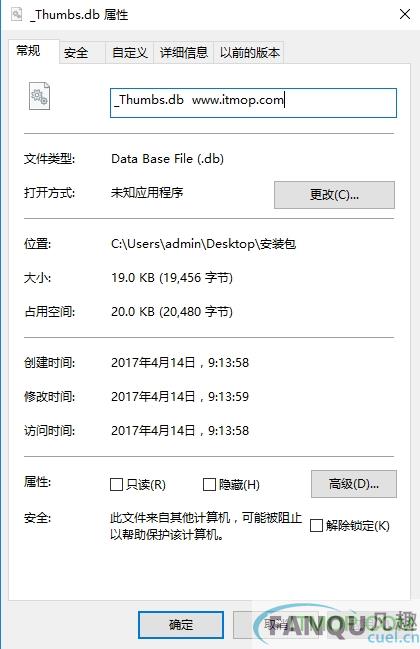thumbs.db文件 thumbs.db文件下载,thumbs.db,.db,缩略图补丁

检测: 安全无毒、
安全无毒、  无广告、
无广告、  无插件
无插件
- 版本:免费版
- 类型: 系统工具
- 平台: WinAll, WinXP
- 时间: 2023-01-20 05:01:04
- 大小:16KB
- 标签: thumbs.db文件下载thumbs.db.db缩略图补丁
扫码在手机打开
应用简介
thumbs.db文件
thumbs.db文件是windows系统中缓存缩略图的文件,有的用户电脑显示thumbs.db错误或者找不到thumbs.db文件,你就需要下载这个文件放入系统盘解决这个问题.有需要的朋友就来润讯思手游下载吧!
Thumbs.db是什么文件
Thumbs.db是一个用于Microsoft Windows XP或mac os x缓存Windows Explorer的缩略图的文件。Thumbs.db保存在每一个包含图片或照片的目录中。Thumbs.db文件可缓存图像文件的格式包括:jpeg,bmp,gif,tif,pdf和htm。Thumbs.db文件是一个数据库,里面保存了这个目录下所有图像文件的缩略图(格式为jpeg)。当以缩略图查看时(展示一幅图片或电影胶片) ,将会生成一个Thumbs.db文件。Thumbs.db绝不是病毒,而是一个数据库文件,它一般可以在带有图片的文件夹中找到,而且其体积随着文件夹中图片数量增加而增大。
thumbs.db怎么删除
打开工具栏——文件夹选项
点击查看
打勾,不缓存缩略图

确定
经过以上设置,以后所有的新文件夹中将不会自动生成“Thumbs.db”文件了,但原来已经生成的诸多“Thumbs.db”文件会照样存在,必须手工将其删除。其实我们可以利搜索工具,一次性将所有的“Thumbs.db”删除。
“文件夹选项”窗口中的“查看”选项卡中,稍微向下拖动右侧的滚动条,去掉“隐藏受保护的操作系统文件”前面的勾,再选择“显示所有文件和文件夹”(也就是单击一下其前面的圆圈,圆点就点到它前面的圆圈内了,其实你如果没有设置“显示所有文件和文件夹”且去掉“隐藏受保护的操作系统文件”前面的勾,“Thumbs.db”这个文件你是无法看到的),最后单击“确定”退出。
在桌面右键单击“我的电脑”,左键单击“搜索”,打开搜索结果窗口,单击“所有文件和文件夹项”后,在“全部或部分文件名:”下输入Thumbs.db(注意:字母可以不分大小写,但不能错,中间的“点”不能丢);“在这里寻找”选择本地硬盘(C:;D:;E:;……),也就是把所有硬盘都选上;再单击“更多高级选项”后的“半个坚向书名号”按钮,把“搜索系统文件夹”、“搜索隐藏的文件和文件夹”、“搜索子文件夹”这三项勾选上;最后单击“搜索”按钮。
搜索完成后,单击“搜索结果”窗口菜单栏的“编辑”→“全选”(也就是把所有搜到的“Thumbs.db”文件都选上,也可以在窗口右侧,按住左键拖选或使用键盘:先用按住一个Ctrl键,再按一下字母A键,最后再把Ctrl键放开),再单击菜单栏的“文件”→“删除”(也可以把鼠标指针对准任意一个“Thumbs.db”文件,右键单击,左键单击“删除”)。
再次打开“文件夹选项”窗口,单击“还原为默认值”按钮,这样做的目的是把前面操作中去掉的“隐藏受保护的操作系统文件”的勾再勾上,把选择“显示所有文件和文件夹”前的点恢复到“不显示隐藏的文件和文件夹”上,因为这是系统默认的状态,以免我们今后因误操作而把显示的系统文件或其它重要文件删掉。